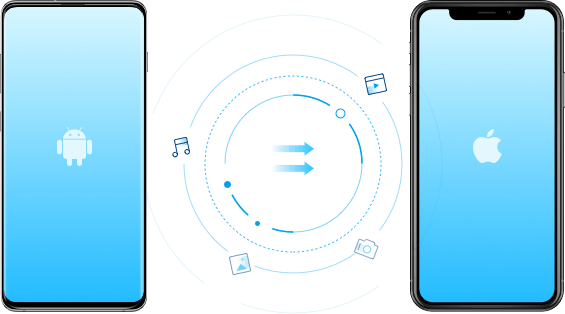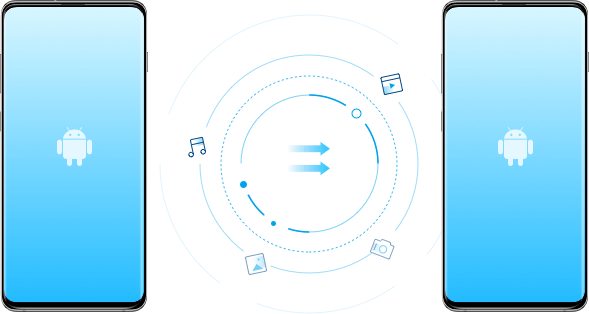dr.fone - Transferencia Móvil
1 Clic para Copiar un Teléfono a Otro, Fácil y Rápido
¿Por Qué Elegir dr.fone - Transferencia Móvil?
Con esta herramienta, puedes pasar todo tipo de datos, como contactos, mensajes, fotos, música, calendario y más, de un móvil a otro sin problemas.
La Más Amplia Gama de Dispositivos
Transferir Datos Entre Todos Los Dispositivos de iOS/Android
Este programa para copiar teléfonos funciona perfectamente para más de 6000 smartphones y tablets, incluyendo Apple, Samsung, HUAWEI, OPPO, Sony, HTC, Google, LG, Motorola, ZTE y más. No importa si tu dispositivo es de AT&T, Verizon, Sprint o T-Mobile o desbloqueado. También es compatible con los dispositivos con la más reciente versión de sistema iOS y Android.

iOS 14

Android 9 Pie
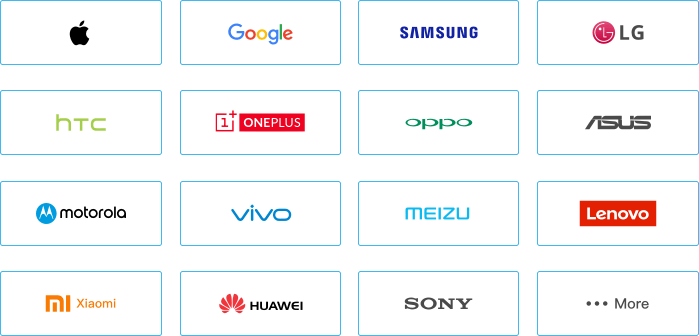
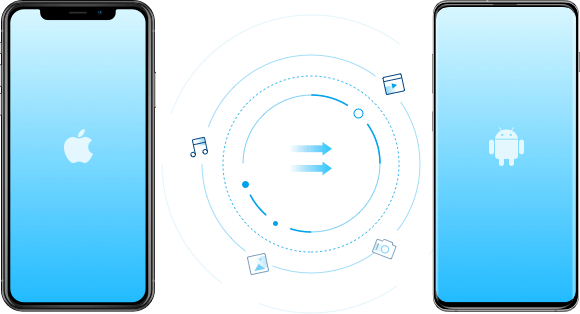
La Más Amplia Gama de Tipos de Archivos
Compatible con Múltiples Tipos de Datos para Diferentes Smartphones

La Manera Más Sencilla para Copiar Teléfono
1 Clic para Transferir Todo el Contenido al Nuevo Teléfono
Con esta herramienta de copiar teléfono, solamente debes seleccionar los tipos de archivos y empezar a transferir varios tipos de datos a tu nuevo teléfono con un solo clic. Es un sencillo proceso con clics e incluso los niños pueden utilizarlo sin duda alguna.
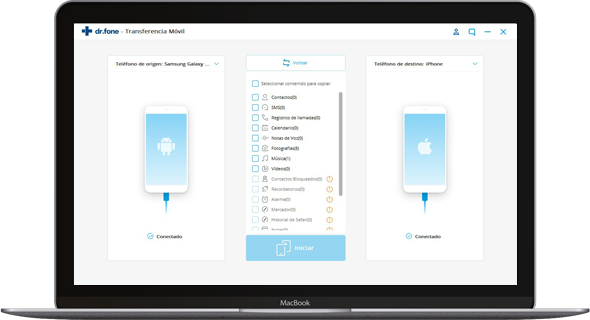
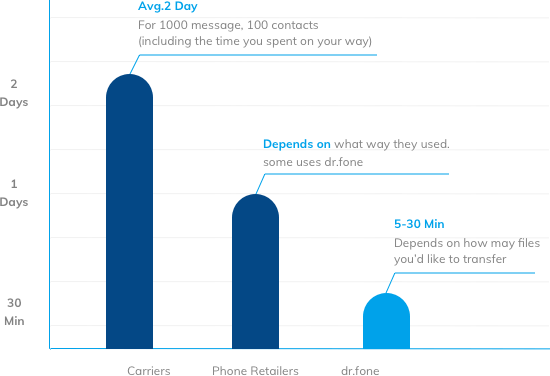
La Manera Más Rápida para Copiar Teléfono
Alta Velocidad para Transferir Datos de un Teléfono a Otro
Puedes copiar un teléfono a otro en menos de 3 minutos.

Veamos por qué dr.fone es la mejor opción para pasar datos
| dr.fone - Transferencia Móvil | Samsung Smart Switch | Pasar a iOS | |
|---|---|---|---|
| Compatibilidad del Dispositivo | Compatible con +8000 dispositivos iOS y Android. Transfiere fácilmente todos los tipos de archivos entre dos dispositivos, sean Android o iOS. | Transfiere datos sólo a dispositivos Samsung desde otros dispositivos. | Transfiere datos sólo a dispositivos iOS desde otros dispositivos. |
| Tipos de Archivos | Compatible con máximo 15 tipos de archivos para transferir de teléfono a teléfono. | Compatible con máximo 15 tipos de archivos para transferir a Samsung. | Compatible con sólo 7 tipos de archivos. |
| Velocidad de Transferencia | Menos de 3 minutos | Alrededor de 5 minutos | 5 minutos o más |
| Facilidad | Muy Fácil | Medio | Difícil |
| Método de Transferencia | Tranferencia USB | Transferencia USB, transferencia con la nube | Transferencia por Wi-Fi |
A Más de 50 Millones de Clientes Les Encanta
¿Cómo Pasar de un Móvil a Otro?
Cualquiera puede manejar dr.fone - Transferencia Móvil sin ningún problema. Descarga la herramienta, conecta los dispositivos y todo se hará en cuestión de minutos.
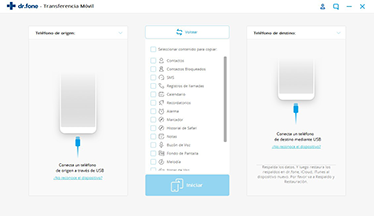
Paso 1: Conecta tus dispositivos.
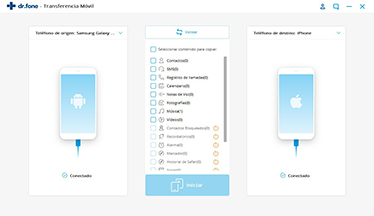
Paso 2: Selecciona los tipos de archivos.
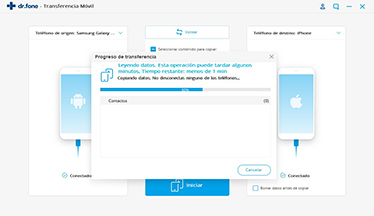
Paso 3: Empieza la transferencia.
1 Clic para Copiar Teléfonos
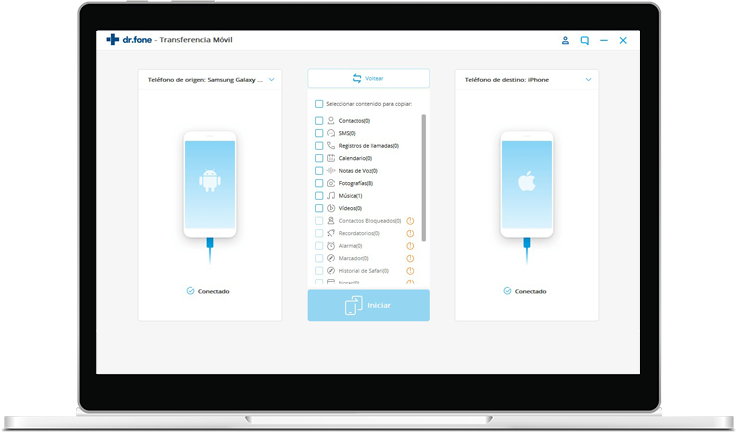
Especificaciones Técnicas
CPU
1GHz (32 bits o 64 bits)
RAM
256 MB o más de RAM (1024MB Recomendados)
Espacio del Disco Duro
200 MB y más de espacio de libre
iOS y Android
iOS 14, iOS 13,iOS 12, iOS 11, iOS 10.3, iOS 10, iOS 9 y anterior
Android 2.0 a 9
Sistema Operativo
Windows: Win 10/8.1/8/7/Vista/XP
Mac: 10.14 (macOS Mojave), Mac OS X 10.13 (High Sierra), 10.12(macOS Sierra), 10.11(El Capitan), 10.10 (Yosemite), 10.9 (Mavericks) o 10.8
Preguntas Frecuentes
Depende de tu teléfono de origen y el de destino. Si ambos son Android, resuelta fácil. dr.fone - Transferencia Móvil es la manera más fácil para ayudarte a transferir Apps junto con otros tipos de archivos de Android a Android en 1 clic. Simplemente ejecuta dr.fone en tu computadora y conecta ambos teléfonos. Seleccionas los tipos de archivos y haz clic en el botón "Iniciar". Todo lo demás es automático.
Si ambos dispositivos son iPhone, cuando uses el mismo Apple ID para configurar tu iPhone y selecciones Restaurar desde respaldo de iCloud, todas las Apps y otros archivos se restaurarán en el nuevo iPhone.
Si tienes un iPhone y otro Android, no hay solución para transferir Apps entre ellos. Debes descargar manualmente las Apps en el nuevo teléfono.
No, Samsung Smart Switch no permite transferir mensajes de WhatsApp.
Para pasar mensajes de WhatsApp de un teléfono a otro, la solución más fácil es WhatsApp Respaldo que permite respaldar y transferir chats de WhatsApp entre todos los dispositivos iOS y Android. Para pasar chats de WhatsApp:
- Ejecuta dr.fone y selecciona WhatsApp Respaldo. Conecta ambos teléfonos a la computadora.
- Haz clic en Transferir para comenzar a transferir mensajes de WhatsApp.
Para transferir mensajes de texto de Android a Android,
- Ejecuta dr.fone en tu computadora y selecciona "Copiar".
- Conecta ambos teléfonos Android a la computadora usando cables USB.
- Selecciona Mensajes de Texto y haz clic en botón de "Iniciar".
- Todos los mensajes de texto se pasarán al nuevo teléfono Android en cuestión de minutos.
Consulta la guía completa paso a paso para transferir SMS de un Android a otro:
He aquí cómo pasar datos de Android a iPhone usando Pasar a iOS.
- Descarga la app Pasar a iOS en tu dispositivo Android desde Google Play y ábrela.
- Configura tu nuevo iPhone hasta que veas la pantalla "App y Datos". Si el iPhone no es nuevo, necesitarás un reinicio de fábrica y volver a configurarlo.
- Presiona la opción "Trasladar Datos de Android".
- Presiona "Continuar" en Android y en iPhone.
- Verás un código digital en la pantalla de tu iPhone. Ingresa el código en tu teléfono Android.
- Luego el iPhone y el teléfono Android se conectarán por Wi-Fi. Selecciona tipos de datos que deseas trasladar a iOS.
- Luego los datos seleccionados se transferirán al iPhone
Los datos compatibles incluyen contactos, historial de mensajes, fotos y videos, favoritos, cuentas de correo y calendarios.
La App Pasar a iOS sólo transfiere datos de Android a iPhone antes de configurarlo. Para trasladar datos después de configurar iPhone, dr.fone - Transferencia Móvil es la mejor opción para ti. Para transferir datos:
- Abre dr.fone y conecta Android y iPhone a la computadora.
- dr.fone aparecerá en ambos teléfonos. Asegúrate de que el teléfono Android sea el teléfono de origen y el iPhone el de destino. Si no, haz clic en el ícono Voltear.
- Selecciona los tipos de archivos que quisieras transferir y haz clic en "Iniciar".
- Los archivos seleccionados se transferirán al iPhone.
Trucos y Consejos para Pasar Datos
- 4 Maneras para Pasar Contactos de Android a iPhone
- ¿Cómo Pasar Fotos de Android a iPhone
- La Manera Más Sencilla de Pasar Contactos de iPhone a Android
- Guía Completa 2019 de Pasar Datos de iPhone a Android
- Pasar Contactos de Android a Android
- Cómo Pasar Musica al de iPad a iPhone
- Pasar WhatsApp de Android a iPhone
- Cómo Pasar Datos de un Móvil a Huawei
- Los Métodos para transferir SMS de iPhone a Android
Nuestros Clientes También Están Descargando
dr.fone - Recuperación de Datos (iOS)
Recupera contactos perdidos o eliminados, mensajes, fotos, notas, etc. de iPhone, iPad y iPod touch.
dr.fone - Respaldo Móvil (iOS)
Respalda y restaura cualquier elemento en un dispositivo y exporta lo que desees desde el respaldo a tu computadora.
dr.fone - Administrador del Móvil (iOS)
Transfiere contactos, SMS, fotos, música, video y más entre tus dispositivos iOS y computadoras.